安卓換新 iPhone 16 時,LINE 如何從安卓轉到 iOS?將 LINE 從 Android 轉移 iPhone 可能會比同系統轉移難。不過別擔心,本文介紹三種 LINE 安卓轉 iOS 最佳方法,幫助你輕鬆換機,完成安卓轉 iOS LINE 聊天紀錄,即使14天前的聊天記錄依舊可以轉移!
LINE 資料轉移:一键完成LINE 跨系統轉移,輕鬆實現LINE 換機

一、LINE 安卓轉 iOS 跨系統轉移的事前先知
![]() LINE Android to iOS 跨系統轉移的事前注意事項如下:
LINE Android to iOS 跨系統轉移的事前注意事項如下:
- 確認 LINE 帳號與密碼:轉移前確保 Android LINE 已綁定電子郵件、電話號碼等聯繫方式,且密碼設定正確,便於在新iPhone 16 或其它iOS裝置登入 LINE 時驗證身分。
- 將LINE coin代幣和 LINE Points 使用完畢:LINE Android to iOS 跨系統轉移後 LINE 代幣和點數會消失,Android LINE 轉移後就無法使用了,因此請在移轉前於安卓端用完。
- 檢查 LINE 版本:LINE 最新版本可能包含改進的數據傳輸和同步功能,從而提高跨系統轉移的成功率和效率,同時也防 Android LINE 轉移 iPhone 時出現版本不相容的情況。可在Google Play 商店(安卓)或App Store(iOS)中檢查並更新 LINE 應用程式。
- 檢查網路與儲存空間:確保 LINE 安卓轉iOS 過程中有穩定的網路連接,以及新iPhone 16 等裝置有充足的空間儲存 LINE 資料。
安卓轉 iOS LINE 會不見嗎?
如果是使透過 LINE 官方方法(行動條碼&備份啟用碼)進行安卓轉 iOS,那麼LINE 聊天紀錄會隨遷移至 iOS 裝置而從 Android 裝置中移除;如果是使用 LINE 轉移專業工具,那安卓轉 iOS LINE 聊天記錄不會不見,會完好報錯在備份當中。
二、三種 LINE 安卓轉 iOS 方法(直接轉移,支援 iPhone 16,iOS18/17)
1.使用專業工具一鍵 Android LINE 轉移 iPhone(不限14天)
有關注相關資訊的夥伴們應該都知道 LINE 安卓轉 iOS 聊天紀錄官方方法只能轉移近14天的聊天記錄,比起 14 天內的 Android LINE 轉移 iPhone,相信更久之前的LINE 聊天紀錄轉移更是大家關心的重點,然而有辦法完整將 LINE Android 轉 iPhone 16/15等iOS 裝置嗎?當然有!最簡單的方法就是使用iCareFone for LINE 這套安卓轉 iOS 18/17 LINE 軟體,它可以協助您完整地將 Android LINE 轉移 iPhone。
iCareFone for LINE 可以做什麼?
- 提供免費 LINE 備份,支援傳輸 14天前的聊天記錄
- 不僅實現 LINE 安卓轉 iOS 聊天紀錄,也支援 LINE iOS to iOS、iOS to Android、Android to iOS、Android to Android,LINE 換機無限制。
- 支援多種類型資料的 LINE 轉移:文字訊息、圖片、表情貼圖、音檔、聯絡人、附件等。
- LINE 安卓轉 iOS 無需佔用雲端空間,隨時備份隨時還原
- LINE 安卓轉 iOS 無機型和系統限制,支援最新的iPhone 16和 iOS 18
iCareFone for LINE 將LINE 安卓轉 iOS:
-
在您的 PC 上下載並啟動iCareFone for LINE。由於它是第一次識別設備,請解鎖設備上的螢幕並選擇“信任”。
-
使用傳輸線將舊的 Android 和 新的 iPhone 16 連上電腦。然後點擊傳輸按鈕。
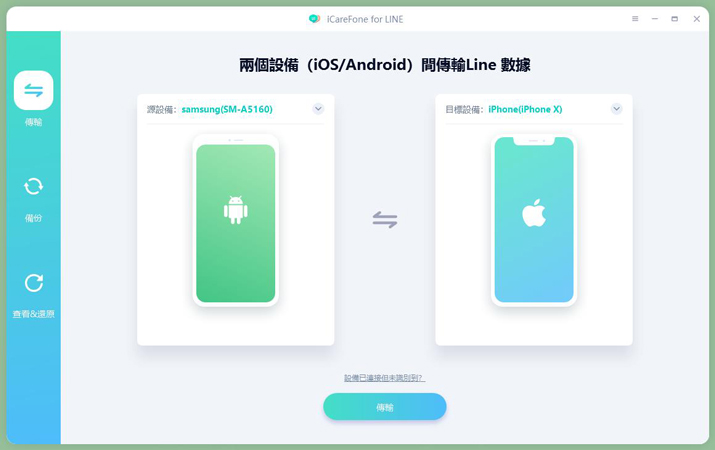
-
根據界面指示,完成 LINE 資料資訊的備份和授權流程。
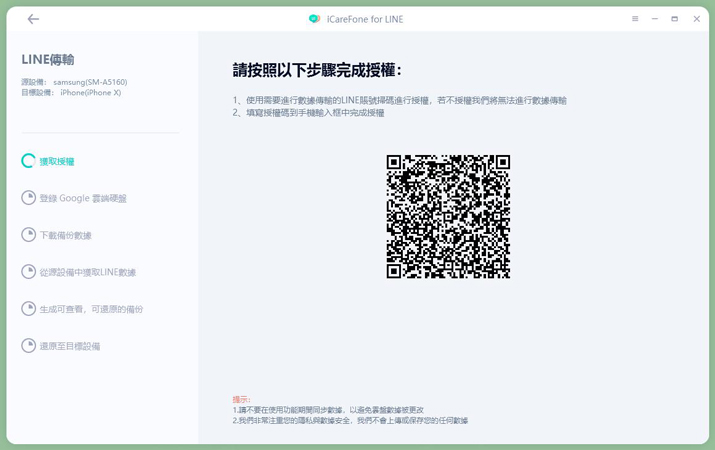
-
接著,按照 LINE 傳輸流程,在目標iOS上登入LINE 帳號,並在軟體上確認,點擊「已登入」。
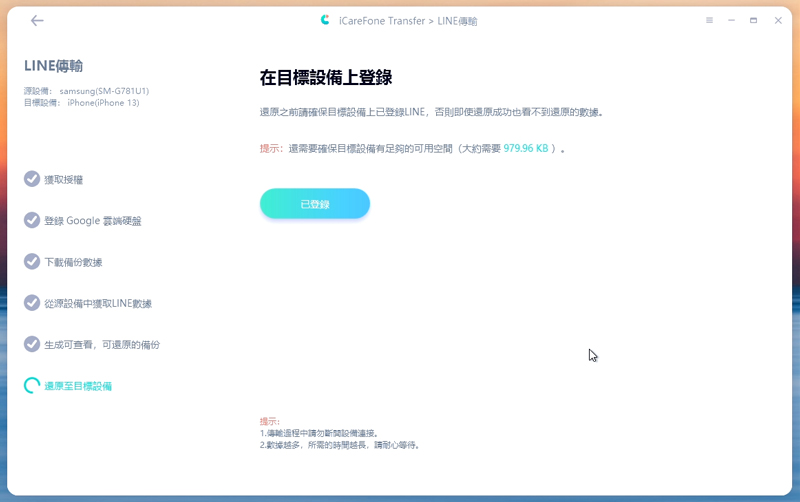
-
界面指示操作完成後,只需稍等待幾分鐘,就能完成 LINE 安卓轉 iOS 聊天記錄的轉移。

2.使用QRcode 將 Android LINE 聊天紀錄轉移iOS(僅限14天內的紀錄)
LINE 安卓轉 iOS 免費方法可以使用官方退出的功能:LINE 的「以行動條碼移動帳號」功能,它可以自由移轉不同操作系統之間過去 14 天的聊天記錄,包括 LINE Android 轉 iPhone 16。透過「以行動條碼移動帳號」功能,LINE 資料轉移時無需輸入電話號碼驗證和 LINE 碼。
![]() 使用「以行動條碼移動帳號」功能時你必須知道的事項:
使用「以行動條碼移動帳號」功能時你必須知道的事項:
「以行動條碼移動帳號」的使用條件:
- LINE 應用程序版本須為 12.10.0 或更高版本。
- 兩台設備都需連上網路。
- 需事先備份您的 LINE 聊天記錄。
LINE 記錄轉移後的注意事項:
- 在不同系統間(如 Android 轉 iPhone 16),LINE 聊天紀錄轉移僅限14 天內的聊天記錄。
- Android LINE 轉移後,原始設備上的所有LINE 聊天紀錄及資料將會全數刪除,在舊手機上無法再使用相同的帳號。
- 需事先備份您的 LINE 聊天記錄,以防安卓轉 iOS LINE 聊天記錄不見。
使用「以行動條碼移動帳號」來將14 天內的LINE 聊天紀錄轉移(LINE Android to iOS 18/17)
- 開啟 Android 手機的 LINE,點選右上角「設定」→「以行動條碼移動帳號」,將出現QRcode。
- 開啟iPhone 16 手機的 LINE,並登入→「使用QRcode登入」→「掃描QRcode」,掃描Android手機的LINE QRcode。
- 掃描後,在 Android手機上確認為本人。
- 進入恢復聊天記錄頁面,會出現「復原聊天記錄」及不要等兩個選項,點選「復原聊天記錄」即可將14 天內的 LINE Android to iOS。
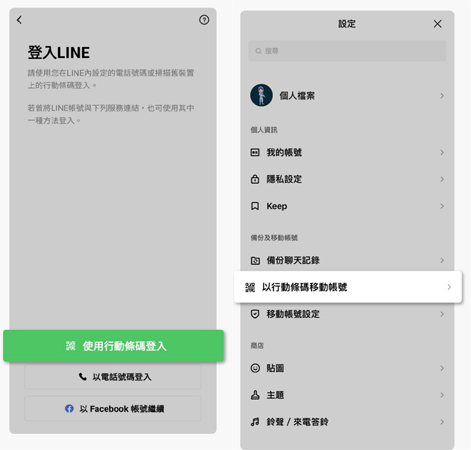
3. 使用備份啟用碼實現安卓轉 iOS LINE 聊天紀錄(僅限14天內)
透過內建的 LINE 跨系統轉移免費功能——備份啟用碼,它也是安卓 LINE 轉 iOS 不用電腦 Android 的途徑之一。此功能要求 LINE 版本至少為12.13.0或以上。Android LINE 轉移 iPhone 操作如下:
1️⃣在 Android 裝置上:
- 打開LINE應用,進入「設定」。
- 選擇「備份及復原聊天記錄」>「備份啟用碼」。
- 設定一個備份密碼,並等待備份完成。
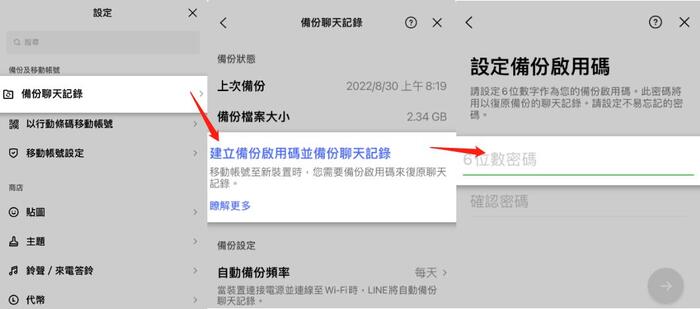
2️⃣在 ios 裝置上:
- 下載並安裝 LINE 應用,使用相同的 LINE 帳號登入。
- 在設定過程中,選擇輸入之前設定的備份啟用碼。
- 系統將自動轉移近14天的聊天記錄,完成後進入LINE主畫面。
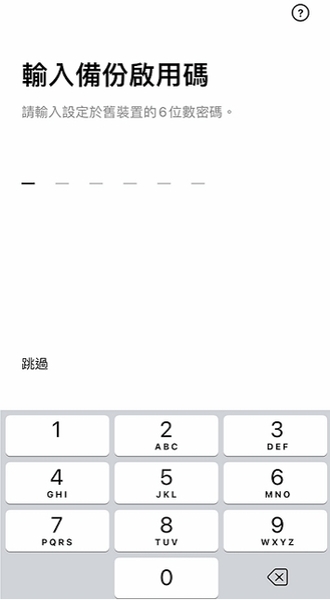
優點
- 使用簡單、易操作,Android LINE 轉移 iPhone 不用電腦且免費。
- 無需依賴第三方工具,完全由 LINE 提供的功能完成。
缺點
- 必須在 Android 裝置上已啟用備份功能,若備份啟用碼失效或丟失,將無法進行轉移。
- 只能轉移近14天的聊天記錄,無法轉移更早的數據。
- 出現已備份但還原不了的情況,即使聯絡資訊官方也無法找回已丟失的數據。
總結
以上就是 LINE 安卓轉 iOS 的三種方法,可以輕鬆將 LINE 聊天記錄從 Android 轉移 iPhone ,其中我們建議您使用iCareFone for LINE 來輕鬆將您的 Android LINE 轉移 iPhone,操作簡單且不受系統限制,完美實現 LINE 安卓轉 iOS。
按照 iCareFone for LINE 流程正確操作,你可幾乎永遠不必擔心遺失重要的對話內容,無需擔心安卓轉 iOS LINE 聊天記錄會不見。












